 126
126
Crear una solicitud basada en catálogo local
-
En la página de inicio de Oracle Cloud, seleccione Compras.
-
Haga clic en Solicitudes de compra (nuevo).
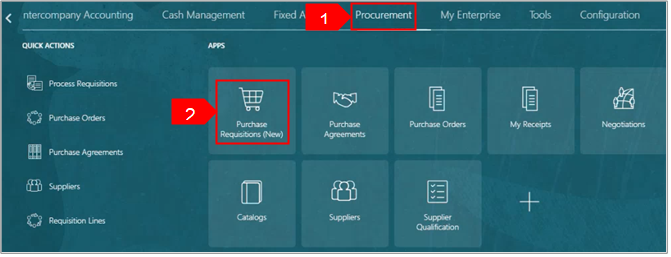
-
Seleccione la pestaña Preferencias.
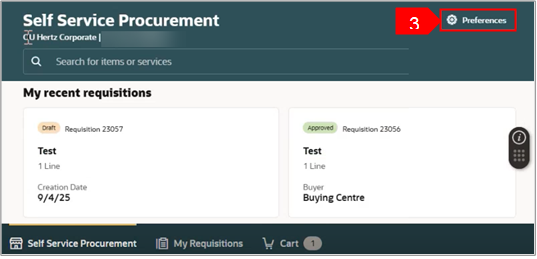
-
Seleccione la unidad de negocio requerida en el menú desplegable Solicitud de unidad de negocio.
-
Seleccione Actualizar.
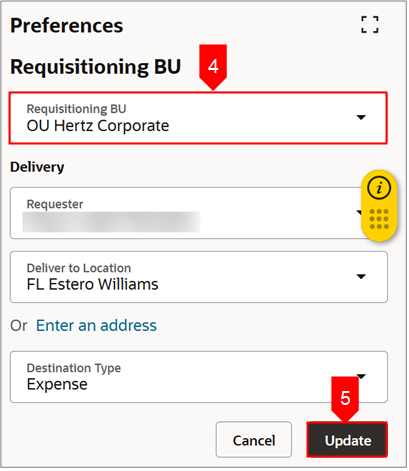
-
Selecciona Examinar todo en Comprar por categoría.
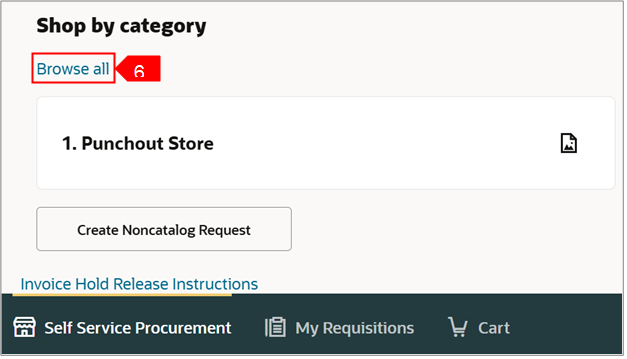
-
Seleccione Examinar todos los catálogos.
O
-
Busque el catálogo en la barra de búsqueda.
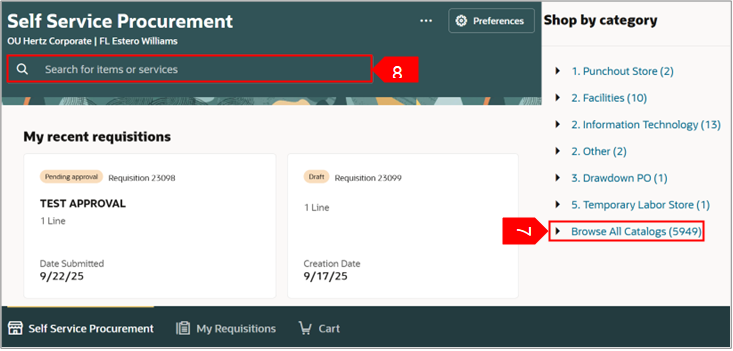 Nota: Aquí, hemos seleccionado Examinar todos los catálogos.
Nota: Aquí, hemos seleccionado Examinar todos los catálogos.
-
Puede cambiar la vista de la tarjeta seleccionando Vista de tabla o Vista de tarjeta.
Nota: Aquí, hemos seleccionado Vista de tabla.
-
Actualice la cantidad de la entidad seleccionada.
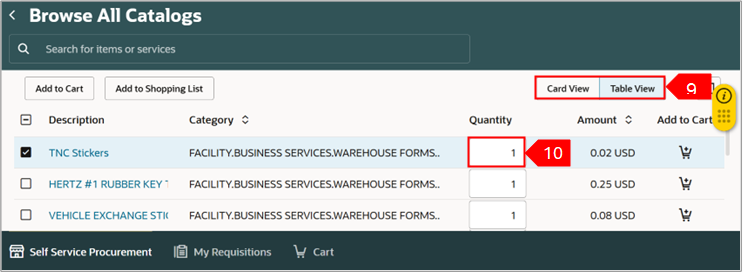
-
Selecciona Agregar al carrito.
O
-
Seleccione el icono Agregar al carrito (carrito).
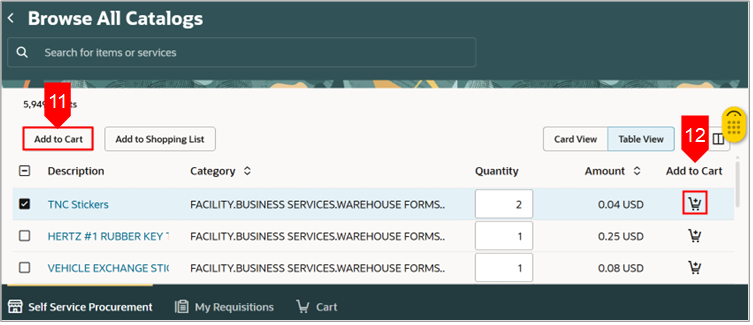
-
Seleccione Ver carrito.
O
-
También puede seleccionar Carrito para ver el carrito.
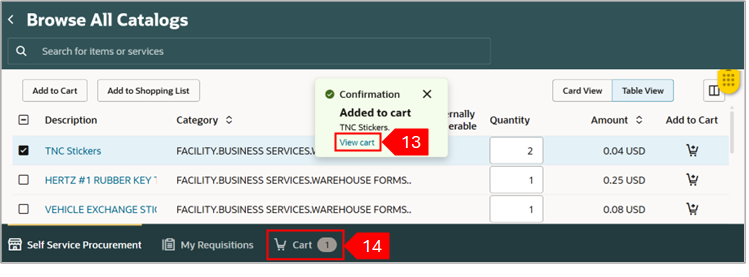
-
Seleccione el icono Editar (lápiz) de Resumen de solicitud para realizar cambios en el nivel de encabezado.
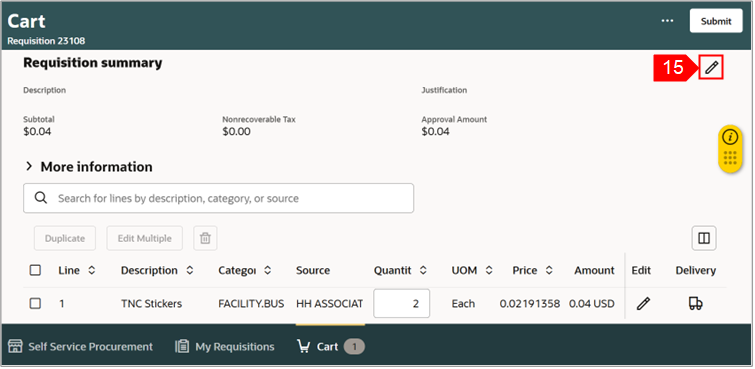
-
Introduzca los detalles en los campos relevantes. Revise o edite los detalles de cada línea. Actualice al solicitante si realiza un pedido para otra persona, actualice siempre la fecha de entrega solicitada, cuando sea necesario, agregue notas y archivos adjuntos para realizar copias de seguridad.
-
Seleccione Actualizar.

-
Seleccione el icono Editar (lápiz) en el nivel de línea para realizar cambios en el nivel de línea.
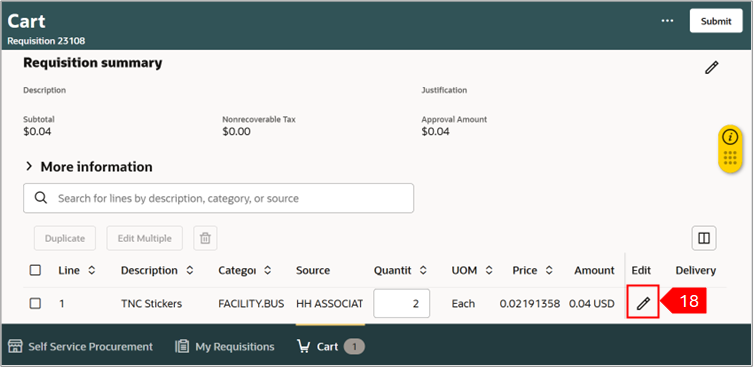
-
Introduzca los detalles en los campos relevantes.
-
Seleccione Actualizar.
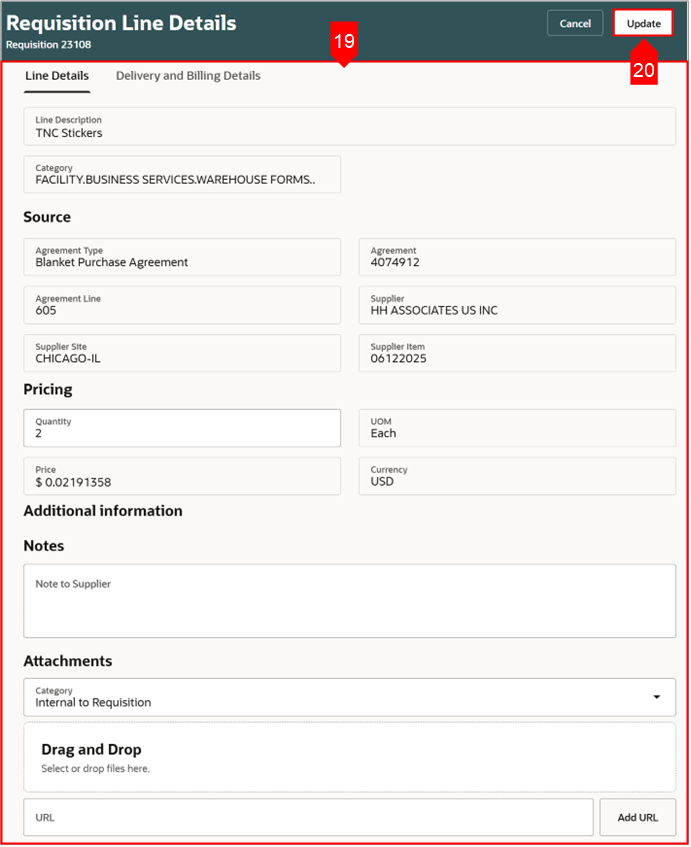
-
Introduzca los detalles en los campos relevantes. Confirme el nombre del solicitante, entregue a la ubicación (el país debe coincidir con BU o PO fallará), actualice la fecha de entrega solicitada predeterminada a una fecha de entrega estimada. Si hay varias líneas, use la casilla de verificación de actualización de varias líneas o revise individualmente cada línea.
-
Seleccione Actualizar.
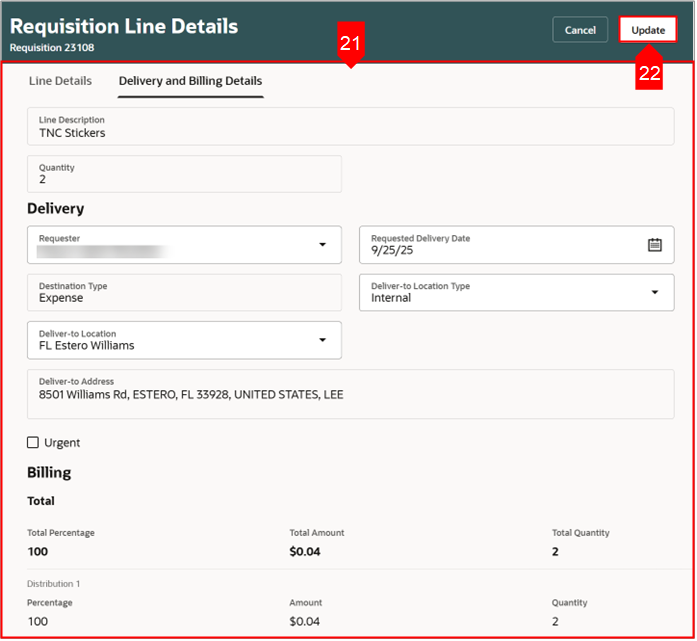
23. Seleccione Enviar
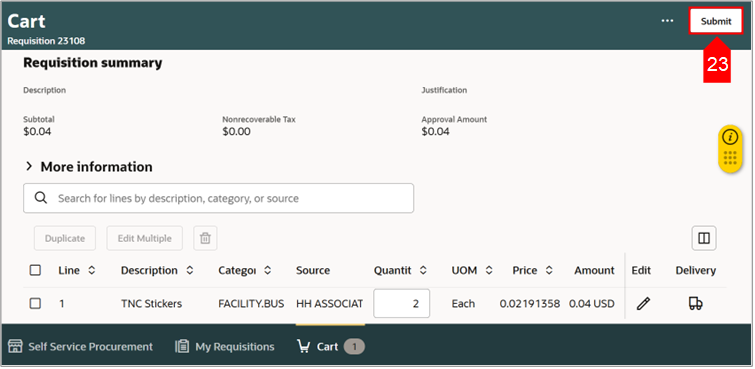
-
Puede seleccionar Ver solicitud para ver la solicitud.
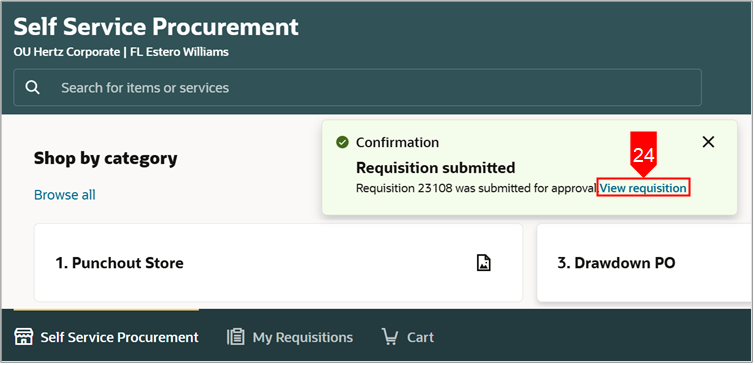
-
Vea el estado de la solicitud en Mis solicitudes recientes.
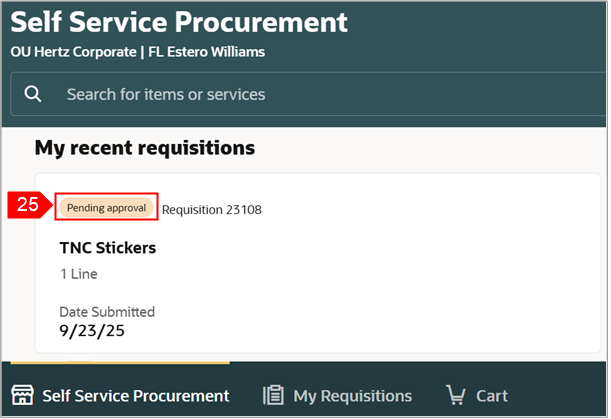
Esto completa el proceso Crear una solicitud basada en catálogo local.





